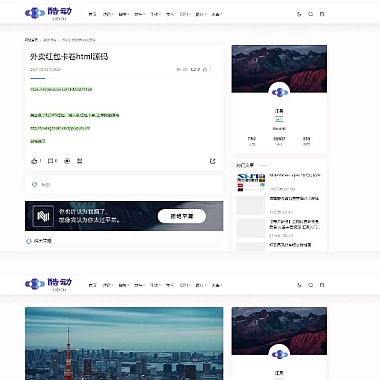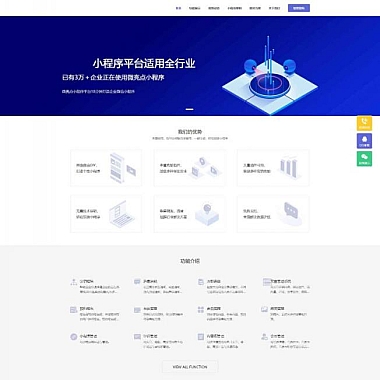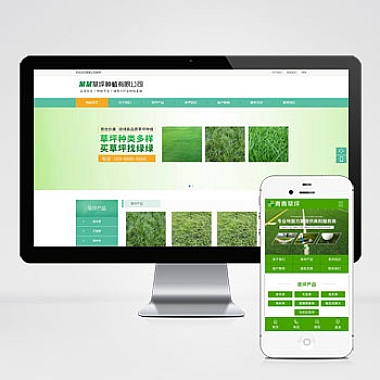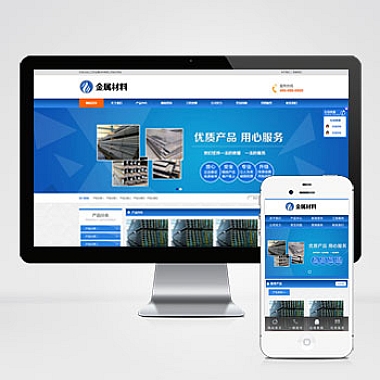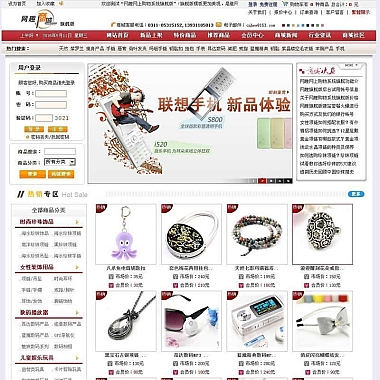在处理文档的过程中,目录是非常重要的一部分,可以帮助读者快速找到所需的内容,提高文档的可读性和实用性。而在WPS中,自动生成目录是一项非常方便的功能,可以帮助用户快速生成文档目录,提高工作效率。为大家介绍WPS如何自动生成目录,希望能够帮助大家更好地利用这一功能。
一、打开WPS文档
打开WPS文档后,需要确保文档中已经有了标题样式的内容,只有使用了标题样式的内容才能被自动生成目录所识别。
二、设置标题样式
在WPS文档中,可以通过设置标题样式来定义需要在目录中显示的内容。选中需要设置为标题的内容,然后点击WPS菜单栏中的“样式”选项,选择“标题1”、“标题2”等不同级别的标题样式进行设置。
三、生成目录
设置完标题样式后,可以在文档中任意位置插入光标,然后点击WPS菜单栏中的“插入”选项,选择“目录”功能,即可自动生成目录。
四、调整目录样式
生成目录后,可以根据自己的需求对目录样式进行调整,包括字体、字号、对齐方式等,使其更符合文档整体的风格。
五、更新目录
在文档内容发生变化后,可以点击目录中的“更新目录”按钮,来更新目录中的内容,保持目录与文档内容的一致性。
六、保存文档
记得保存文档,以便下次使用时能够直接打开并查看已生成的目录。
通过以上操作,我们可以轻松地在WPS中实现自动生成目录的功能,提高文档的可读性和实用性,为我们的工作带来便利。
希望对大家有所帮助,如有不足之处,欢迎指正。
如何设置标题样式
在WPS中,设置标题样式是自动生成目录的前提。我们需要明确需要在目录中显示的内容,然后选中这些内容,点击WPS菜单栏中的“样式”选项,选择“标题1”、“标题2”等不同级别的标题样式进行设置。
设置标题样式时,需要注意以下几点:
1. 标题的级别应当与其在目录中的显示顺序相对应,例如,标题1对应一级标题,标题2对应二级标题,以此类推。
2. 标题样式的设置应当统一,保持文档整体的风格一致。
3. 在设置完标题样式后,需要对文档内容进行适当的排版和格式调整,以便更好地呈现在目录中。
通过以上操作,我们就可以轻松地设置标题样式,为自动生成目录奠定基础。
如何调整目录样式
在WPS中生成目录后,我们可以根据自己的需求对目录样式进行调整,使其更符合文档整体的风格。具体操作如下:
1. 点击目录中的内容,可以看到“目录”选项卡出现在菜单栏中。
2. 在“目录”选项卡中,可以对目录的字体、字号、对齐方式等进行调整,以使其更符合文档整体的风格。
3. 如果需要对目录样式进行更深入的调整,可以点击“自定义目录”选项,进行更加个性化的设置。
通过以上操作,我们可以轻松地对目录样式进行调整,使其更符合文档整体的风格,提高文档的可读性和实用性。
如何更新目录
在文档内容发生变化后,我们需要及时更新目录,以保持目录与文档内容的一致性。具体操作如下:
1. 点击目录中的“更新目录”按钮,即可更新目录中的内容。
2. 在弹出的对话框中,可以选择更新整个目录,或者只更新页码等内容,根据实际需求进行选择。
通过以上操作,我们可以轻松地更新目录,保持其与文档内容的一致性,提高文档的实用性。
希望对大家有所帮助,如有不足之处,欢迎指正。